CPU一键超频工具-CPU一键超频工具下载 v2.20官方版
时间:2024/5/19作者:未知来源:盘绰网教程人气:
- [摘要]CPU一键超频工具官方版是一款功能强大的CPU便捷超频软件。CPU一键超频工具最新版界面直观简洁,支持英特尔第七代以上的CPU超频,以及win10系统,能够帮助用户轻松的进行CPU一键超频操作。CP...
CPU一键超频工具官方版是一款功能强大的CPU便捷超频软件。CPU一键超频工具最新版界面直观简洁,支持英特尔第七代以上的CPU超频,以及win10系统,能够帮助用户轻松的进行CPU一键超频操作。CPU一键超频工具可以有效提高用户电脑CPU的运行频率,提升电脑的使用体验。
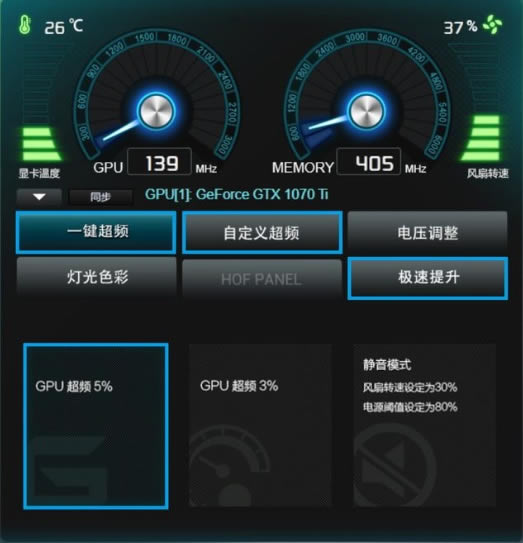
CPU一键超频工具软件介绍
还在寻找一个好用的超频工具吗,CPU一键超频工具正式版是一款功能强大的cpu便捷超频软件,软件界面简洁,操作简单,功能全面,支持win10系统,支持英特尔第七代以上的cpu超频,适用于普通用户,如果你也喜欢那就来下载CPU一键超频工具使用吧,别错过了哦!
CPU一键超频工具安装步骤
1.在完美下载下载CPU一键超频工具官方版安装包,解压后,双击exe程序,选择语言,单击确定

2.阅读许可协议,点击“我接受”,单击下一步
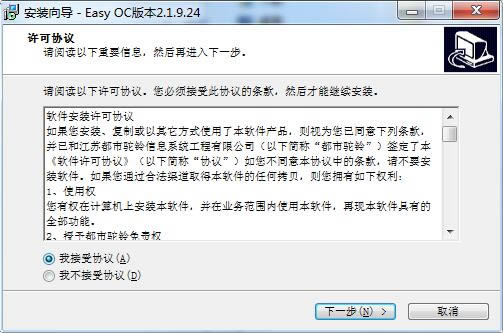
3.点击“浏览”选择安装文件夹,一般默认安装在电脑C盘,推荐安装在D盘,单击下一步
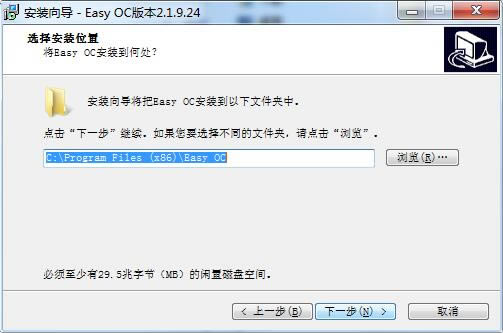
4.点击“浏览”选择开始菜单文件夹,单击下一步
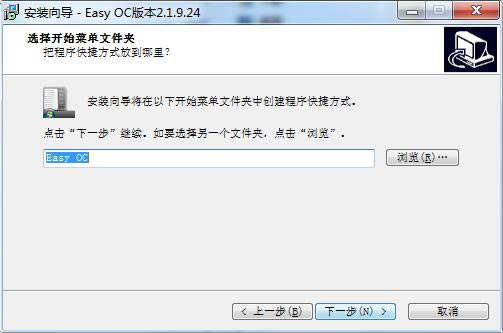
5.安装程序准备完毕,单击安装
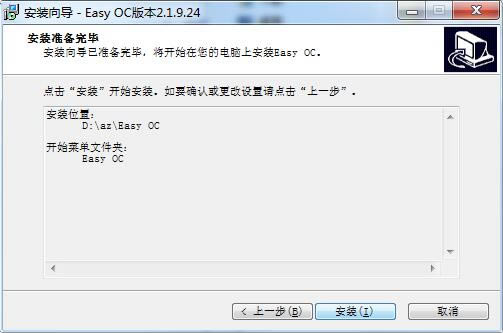
6.CPU一键超频工具正在安装,请耐心等待安装完成
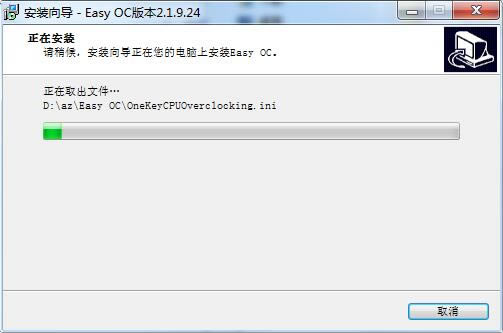
CPU一键超频工具使用说明
打开桌面的一键超频程序:
软件会显示未超频时的表盘界面,频率指针表示 CPU 的实时频率并动态摆动。绿色部分代表该 CPU 的默认频率范围,灰色部分代表超频后该 CPU 可到达的新增频率范围。
点击一键超频按钮,执行 CPU 超频操作,超频成功后,灰色部分会变成橙色,表示 CPU能到达新增的频率范围。如下面图中所示,CPU 一键超频后频率指针可以从 4.2G Hz 摆动到4.5G Hz。点击一键恢复按钮,CPU 会恢复到超频前状态。
超频前超频中 超频后
鼠标移至表盘界面,显示最小化按钮,点击可将表盘最小化到托盘图标。
右键菜单:点击表盘右键或者托盘图标右键,弹出右键菜单
通过勾选/不勾选显示悬浮窗,自由选择是否显示表盘。
设置,点击设置弹出设置界面,用户可根据需要自行选择设置中所列选项,然后保存生效。
CPU一键超频工具更新日志
将bug扫地出门进行到底
优化用户反馈的问题,提升细节体验
系统软件一般是在计算机系统购买时随机携带的,也可以根据需要另行安装。下载地址
- PC版